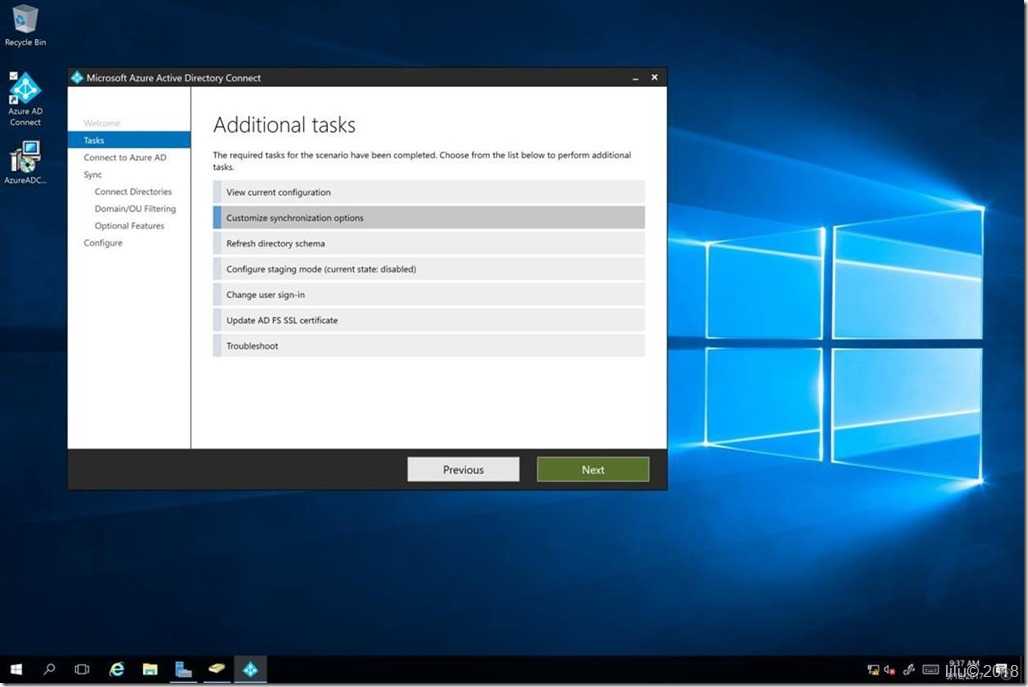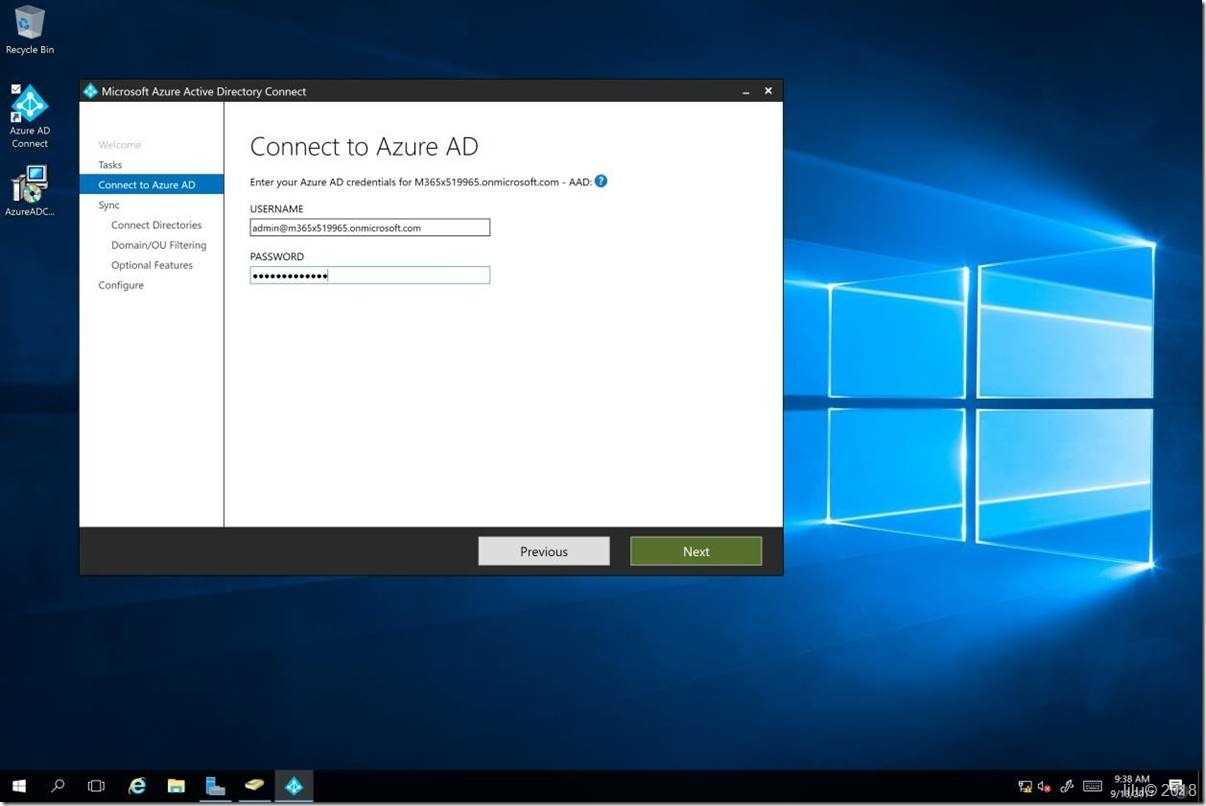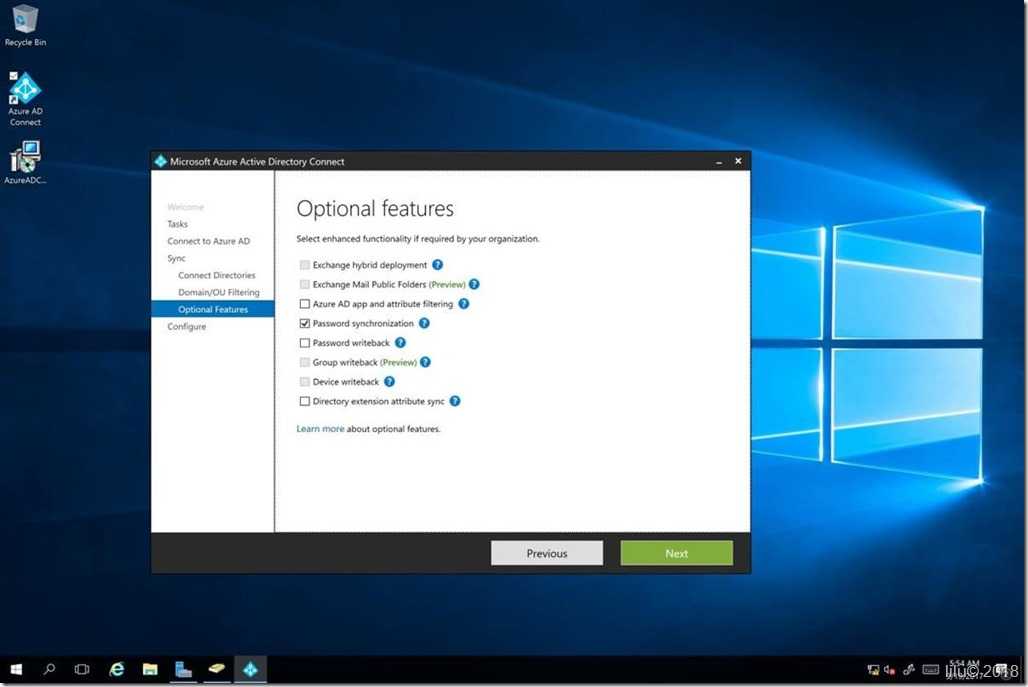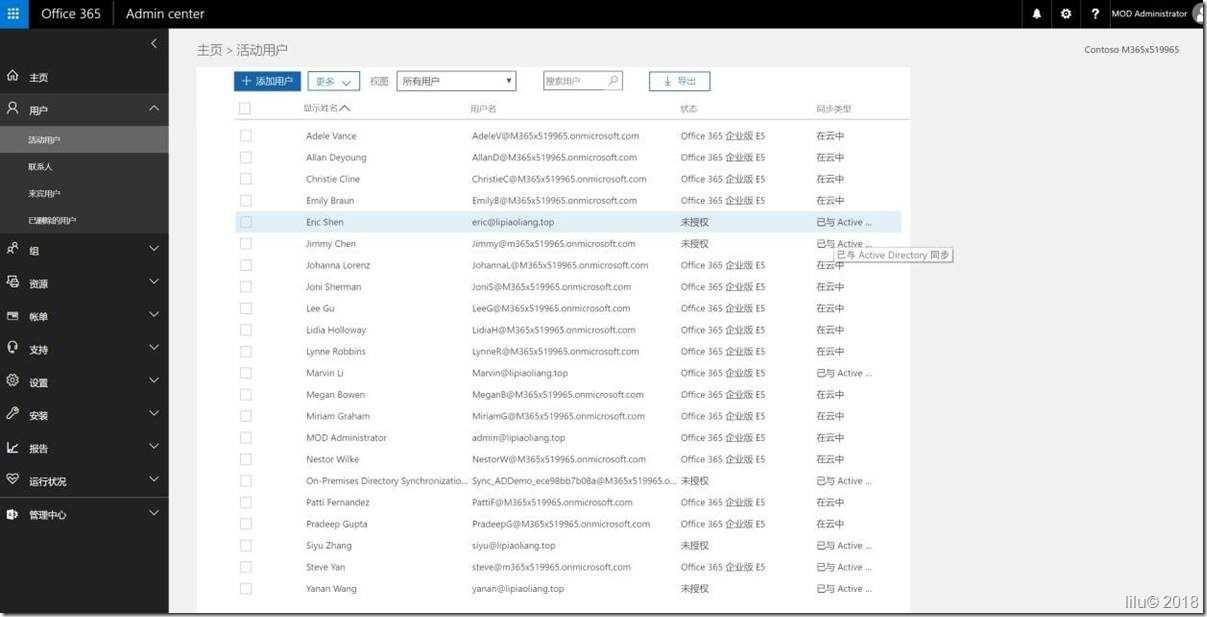Hello 小伙伴们,我回来了~
2017年底中招了流感,还得了结膜炎,我也是无奈的···但使命感驱使我还是要把文章更完(这么敬业还不点赞关注(*^__^*) )
我们接着上一篇文章继续说,上一篇已经和大家介绍了安装Azure AD Connect的方法,现在我们可以开始同步Active Directory到Azure AD。
打开Azure AD Connect,选择“Customize synchronization Options”来自定义同步的选项。
输入 Office 365 管理员的 Azure AD 账号和密码。
连接本地目录。
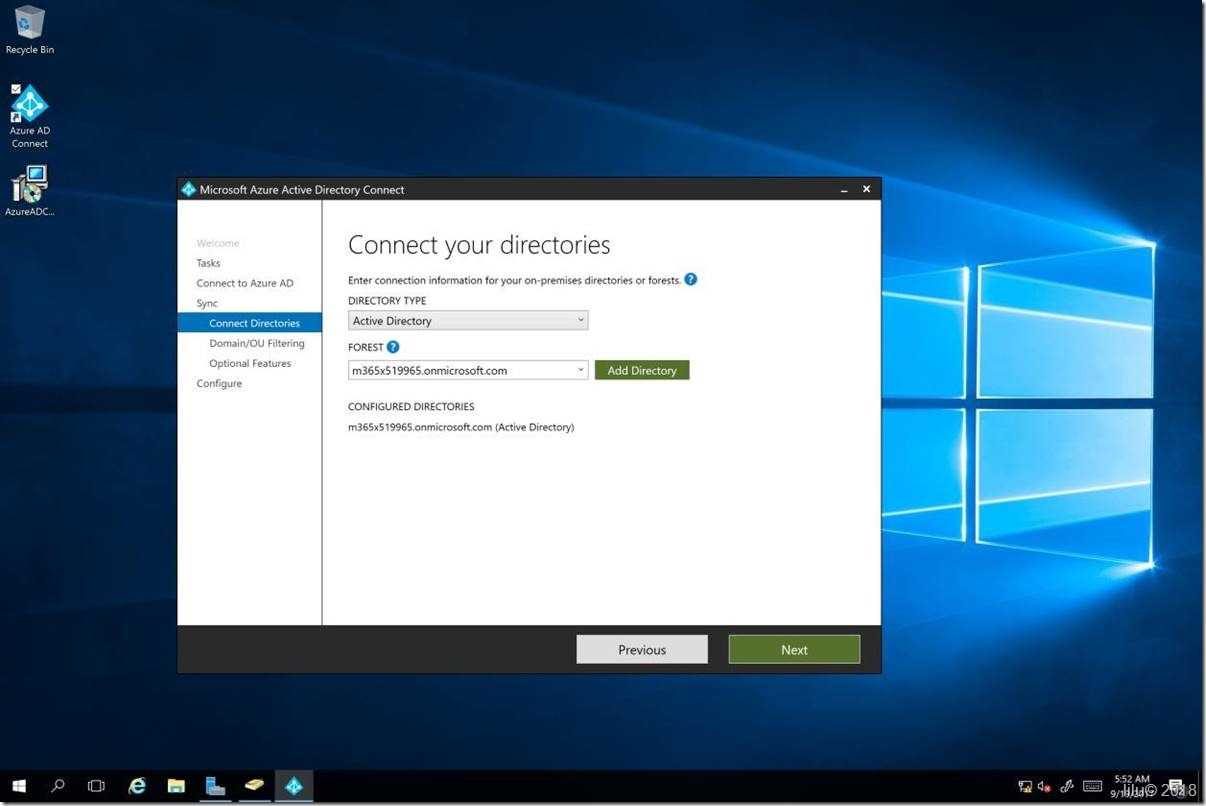 |
选定目录以及要同步的范围,我们可以选择同步所有域和组织单元,也可以指定特定的域或者组织单元进行同步。
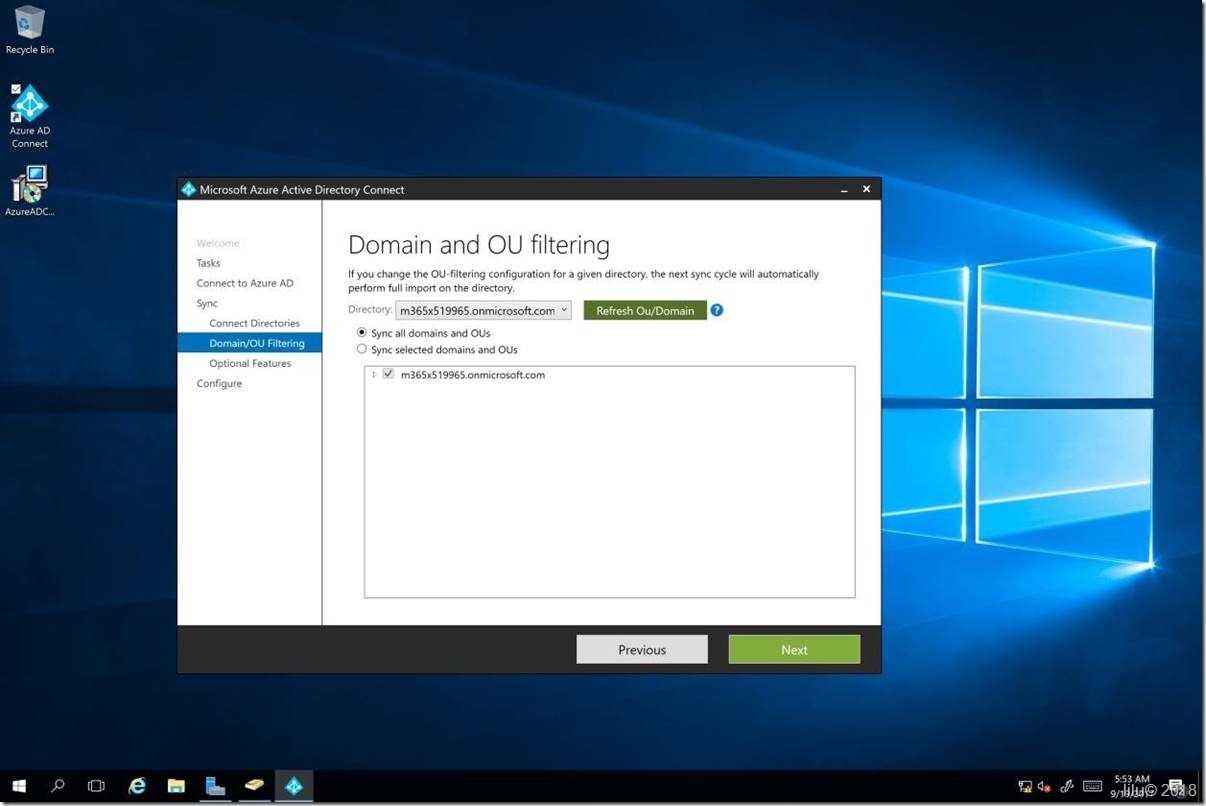 |
根据组织的要求,选定额外的功能,这里我们选择密码同步。这里需要注意,密码回写(Password Writeback)目前暂不支持21V运营的Office 365。
选定好之后,点击“Next”进行本地账号与云端账号的同步。这可能会运行一会,同步之后我们可以在 Office 365 管理员界面的“活动用户”里看到从 Active Directory 同步上来的用户。从本地同步上来的用户需要分配产品许可证(可以批量分配许可证),用户才可以使用 Office 365 的服务。
做完这一步之后,如果是选择“活动目录和密码同步”的用户,已经完成了相应的配置。如果是打算实现单点登录功能的用户,那就移步下一篇文章,安装AD FS联合认证服务器。